1.buka aplikasi gimp
2. pilih file yang akan di edit
4.pilih colors à desature
5.akan muncul tabel dibawah ini. Pilih luminosity
6. Pilih layer à new leyer akan namapak tabel seperti ini :
Pilih white. Layar akan menjadi :
7. Ubah warna layar dengan mengeklik forground and background. Ubah warna dengan kode “935f05”
8. Klik pada layar dan berubah menjadi:
9. Ubah mode menjadi overlay seperti di bawah ini :
10. Gamabar menjadi :
11. Memberi Border dengan cara fuzzy border :
Caranya :
Filters à Fuzzy Border. Lebih jelasnya, kita lihat gambar di bawah ini :
· Akan terlihat tampilan seperti di bawah ini :
· Karena foto cerah maka kita beri boder yang gelap(hitam) :
Caranya klik colors pada Script-Fu! Fuzzy Border. Maka akan ada tampilan seperti di bawah ini :
· Tampilan akan menjadi dua yaitu yang ada effect fuzzy border dan yang tidak, seperti pada gambar di bawah ini :
1. memberi inisial atau nama :
Caranya :
· klik icon text tool pada toolbox. gambar icon :
· akan terlihat tabel seperti di bawah ini :
· Tulis text yang diinginkan pada gamabar yang sudah mendapatkan effect fuzzy border dalam tabel GIMP Text editor :
2. Mengubah warna text.
Caranya klik color pada toolbox. Akan ada tabel seperti ini:
Karena temanya klasikal maka kita cari warna putih, kemudian tekan Ok.Gambar menjadi :


















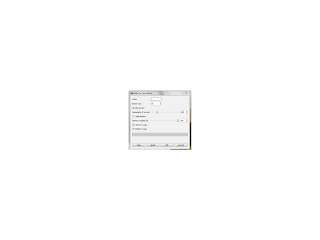






0 komentar:
Posting Komentar